
- •Теоретична частина
- •1. Запуск програми Access 2003 та завершення сеансу роботи.
- •2. Використання довідкової системи
- •3. Відкривання існуючої бази даних
- •4. Перегляд властивостей бази даних
- •5. Перегляд та запуск на виконання об’єктів бази даних
- •6. Створення групи об’єктів у базі даних
- •7. Налаштування параметрів відображення елементів вікна програми та вікна бази даних Зміна відображення на екрані вікна програми та вікна бази даних
- •Зміна екранного відображення таблиці
- •8. Переміщення по таблиці
- •9. Пошук та заміна інформації в таблиці
- •10. Сортування даних в таблиці
- •11. Перегляд зв’язаних записів у таблицях багатотабличної бази даних
- •12. Друкування таблиць
- •13. Створення файла нової бази даних
- •14. Вибір способу створення таблиці
- •15. Створення таблиці за допомогою майстра
- •16. Створення таблиці в режимі таблиці
- •17. Створення таблиці за допомогою конструктора
- •18. Створення поля підстановок
- •19. Встановлення та редагування зв’язків між таблицями
- •20. Зміна режиму відображення таблиці
- •21. Зміна структури таблиці
- •22. Введення даних у таблицю
- •23. Копіювання таблиці
- •Порядок виконання роботи
- •Завдання для Самостійної роботи
- •Контрольні запитання
- •Теоретична частина
- •1. Фільтрація даних таблиці: фільтр за виділеним фрагментом, звичайний фільтр, розширений фільтр
- •2. Сортування даних у таблиці одночасно за багатьма полями
- •3. Збереження таблиці з фільтром та без нього
- •4. Вибір способу створення запиту
- •5. Створення запиту на вибірку за допомогою майстра
- •6. Створення запиту в режимі конструктора
- •7. Запит на створення нової таблиці
- •8. Запит на об’єднання записів двох таблиць
- •9. Запит на вилучення записів з таблиці
- •10. Вибір та вилучення записів, які повторюються
- •11. Перехресний запит
- •12. Редагування та робота із запитами
- •Порядок виконання роботи
- •1. Створити запит Телефони клієнтів на основі даних таблиці Клиенты, який відображатиме лише назву клієнта, його телефон та факс.
- •2. Створити запити до таблиці Товары, які вибиратимуть записи, що відповідають заданим критеріям:
- •3. Створити запит до таблиці Заказы, який вибиратиме записи про виконані замовлення протягом 1997 р. (запит Діапазон дати).
- •4. Створити запит до таблиці Сотрудники, який вибиратиме записи працівників, у яких немає телефону (запит Неповні дані).
- •5. Створити параметричний запит Параметр, який створюватиме таблицю Категорія-товар, у яку ввійдуть записи про товар заданої користувачем категорії.
- •6. Створити запит до таблиці Заказы, який вибиратиме записи про виконані замовлення протягом заданого періоду (запит Діапазон дати-параметричний).
- •Between [Початок діапазону:] and [Кінець діапазону:].
- •8. Створити запит Надбавка, який обчислюватиме 15% надбавку на ціну кожного товару та відображатиме цю інформацію у окремому полі динамічної таблиці.
- •9. Створити запит на оновлення, за допомогою якого ціна усіх товарів таблиці Товары на 5%.
- •11. Створити запит, за допомогою якого можна обчислити суму замовлень кожного клієнта (на основі записів таблиці Заказы).
- •12. Ознайомтесь з запитами бази даних ”Борей”
- •13. Створити запит Іменинники, який відображатиме записи співробітників фірми ”Борей”, у яких у поточному місяці буде день народження.
- •14. Створити запит Закінчується, який у таблиці Товары позначатиме товар, кількість якого на складі менша за 10 одиниць.
- •15. Створити запит Вік, який відображатиме записи тих співробітників, кому виповнилося 40 років.
- •16. Створити запит Клієнт-товар, який відображатиме інформацію про те, скільки кожен клієнт замовив кожного найменування.
- •Завдання для самостійної роботи
- •Контрольні запитання
- •Теоретична частина
- •1. Вибір способу створення форми
- •2. Створення форми за шаблоном
- •3. Створення форми за допомогою майстра
- •4. Створення форми зі зведеною таблицею
- •5. Створення форми з діаграмою
- •6. Проектування форми у режимі конструктора
- •7. Створення складеної форми
- •8. Перегляд та доповнення даних таблиці за допомогою форми
- •9. Послідовність дій при створенні форми
- •10. Вибір способу створення звіту
- •11. Створення звіту за шаблоном
- •12. Створення звіту за допомогою майстра
- •13. Створення звіту у вигляді діаграми
- •14. Зміна режиму відображення звіту
- •15. Проектування та редагування звіту за допомогою конструктора
- •16. Створення головного та підлеглого звітів
- •17. Створення поштових наклейок
- •18. Створення публікації звіту
- •19. Послідовність дій при створенні звіту
- •Порядок виконання роботи
- •1. Створити форму, яка використовуватиметься лише для доповнення даних таблиці
- •2. Створити складену форму
- •3. Створити складену форму з обчислювальним полем
- •Редагування форми Номер_замовлення
- •Редагування форми Товари_роздріб
- •Редагування головної форми
- •4. Створити форму у вигляді зведеної таблиці з діаграмою
- •5. Звіт “Товары по типам” бази даних “Борей”
- •6. Звіт “Каталог” бази даних “Борей”
- •7. Створити складений звіт
- •Завдання для самостійної роботи
- •Контрольні запитання
Редагування головної форми
Впорядкуємо елементи керування форми наступним чином. Перемістимо елементи керування підлеглої форм Номер_замовлення у праву верхню частину проекту, задамо йому розмір відповідно до даних та знищимо напис, який з ним зв’язаний. Елемент для відображення підлеглої форми Товари_роздріб розмістимо під зв’язаним з ним написом, у якому змінимо текст на Замовлені товари. Змінимо тексти в інших написах, об’єднаємо елементи, які стосуються інформації про клієнта, у групу Покупці, відформатуємо елементи відповідно до мал. 3.47.
У форму вставимо поле, для якого джерелом даних буде значення поля Всього, створеного у підлеглій формі Товари_роздріб. Тому вираз у комірці Данные повинен мати вигляд:
=[Товари_роздріб].[Form]![Всього].

Мал. 3.47. Вигляд головної форми в режимі конструктора
У зв’язаному з цим полем написі розмістимо текст ”Замовлено товарів на суму:”. Змінимо назву поля (властивість Имя) на Всього, задамо грошовий формат та відповідний розмір полю, а також змінимо шрифт відображення даних у полі на потовщений та іншого кольору.
-
Зауваження
Вираз для джерела даних поля Всього можна утворити за допомогою побудовувача, якщо вибрати потрібне поле зі списку папки форми Товари_роздріб (мал. 3.48) та замінити слово Форма на слово Form
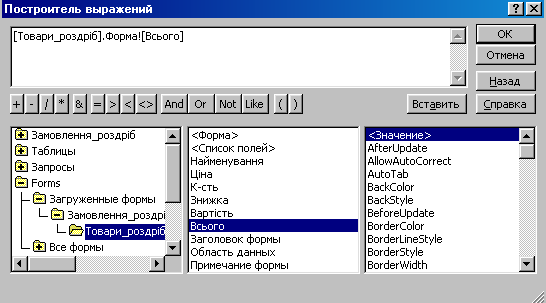
Мал. 3.48. Вікно побудовувача зі створеним виразом
Створимо групу елементів керування для визначення розміру знижки на загальну вартість замовлення. Для цього помітимо у проекті форми елемент керування група та змінимо його назву на Знижка. У цю групу помістимо прапорець та два поля, знищивши при цьому написи, які з ними зв’язані.
Оскільки прапорець використовується лише для відображення логічних даних, які можуть приймати лише два значення True чи False, то джерелом його даних, буде вираз
=IIf([Всього]>10000;True;False).
Якщо величина замовлення перевищує 10000, то прапорець буде включений. Назвемо цей елемент ЗнижкаV. Тоді джерелом даних одного з новостворених полів групи буде вираз
=IIf([ЗнижкаV];0,02;0),
який відображатиме у цьому полі розмір знижки 0,02, якщо прапорець включений. Задамо для поля процентний формат без десяткових знаків та значення за замовчуванням – 0. У режимі форми отримаємо відображення розміру знижки у відсотках, причому за замовчуванням відображатиметься знижка 0%. Назвемо це поле Знижка%.
У другому полі (яке назвемо Знижка_Сума) джерелом даних буде вираз = [Всього] * [Знижка%], який обчислюватиме розмір знижки у грошовому еквіваленті (обов’язково потрібно задати відповідний формат відображення).
Створимо поле Оплата, в якому буде відображена сума для оплати з урахуванням знижки. Джерелом даних цього поля буде вираз:
= [Всього] – [Знижка_Сума].
В основній формі можна захистити від змін поля з інформацією про клієнта, задавши у комірці Доступ вікна властивостей групи елементів опцію Нет.
Знявши відображення рядків прокрутки та області виділення, підлегла форма у головній формі буде виглядати як група, в якій знаходяться поля коду замовлення та дати його виконання.
У готовому вигляді форма може бути подібна до зображеної на мал. 3.49.
При заповненні форми даними спочатку потрібно ввести інформацію в поле дати виконання, потім заповнити підлеглу форму найменуваннями товарів, ціною та кількістю замовлених найменувань. Усі інші поля форми заповнюватимуться автоматично.
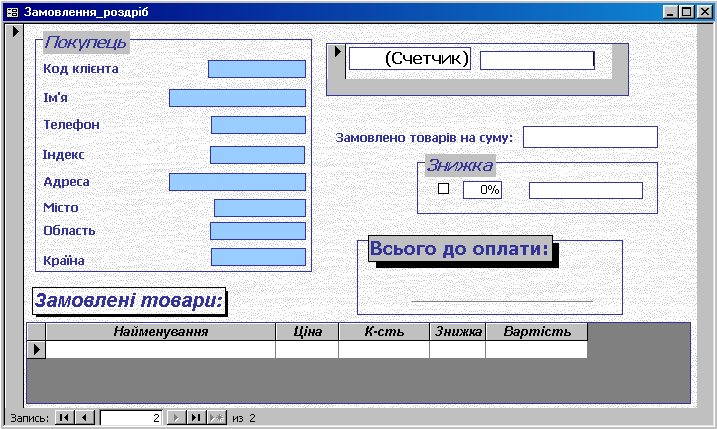
Мал. 3.49. Вигляд форми Замовлення_роздріб
